Командные блоки – это мощный инструмент в игре Minecraft, позволяющий игрокам выполнять разнообразные действия, включая изменение игровой среды и создание автоматизированных систем.
Но как получить этот полезный предмет в своем инвентаре? В этом подробном руководстве мы расскажем вам, как получить командный блок в Minecraft и использовать его для выполнения различных команд.
Во-первых, чтобы получить командный блок, вам понадобится доступ к режиму творчества или правам администратора на сервере. Используя читы или команды сервера, вы можете просто добавить командный блок в свой инвентарь.
Если вы играете в одиночку и хотите получить командный блок в режиме выживания, вам потребуется использовать команду /give. Например, введите /give [ваше имя] minecraft:command_block в игровом чате, чтобы получить командный блок.
Не забывайте, что использование команды /give на сервере может потребовать определенных прав администратора.
Как использовать командный блок в Minecraft: пошаговое руководство

В Minecraft есть специальный блок, называемый командным блоком. С помощью командного блока вы можете выполнять различные команды в игре. В этом руководстве я покажу, как использовать командный блок для выполнения команд в Minecraft.
- Получение командного блока
- Размещение командного блока
- Настройка командного блока
- Ввод команды
- Настройка режима выполнения
- Активация командного блока
Чтобы получить командный блок, вам необходимо быть в режиме креатива. Откройте инвентарь и найдите командный блок в разделе "Декор". После этого вы можете взять его и поместить в инвентарь.
Чтобы разместить командный блок, выберите его в инвентаре и щелкните правой кнопкой мыши по блоку, на котором вы хотите его разместить. После этого командный блок появится на выбранном месте.
После размещения командного блока вам нужно настроить его для выполнения нужной команды. Щелкните правой кнопкой мыши по командному блоку, чтобы открыть его интерфейс настройки.
В интерфейсе настройки командного блока вы увидите поле ввода команды. Введите желаемую команду в это поле. Например, вы можете ввести команду "/give @p diamond 64", чтобы получить 64 алмаза.
Помимо ввода команды, вы можете настроить различные параметры выполнения командного блока. Например, вы можете выбрать режим выполнения "Однократно", чтобы команда выполнилась только один раз при активации блока.
После настройки командного блока он будет готов к активации. Активировать командный блок можно различными способами, например, нажав на него левой кнопкой мыши.
Теперь вы знаете, как использовать командный блок в Minecraft. Вы можете создавать различные автоматизированные системы и управлять игровым процессом с помощью командных блоков. Помните, что для ввода команд в командный блок вам может потребоваться знание различных команд и их синтаксиса.
Установка командного блока
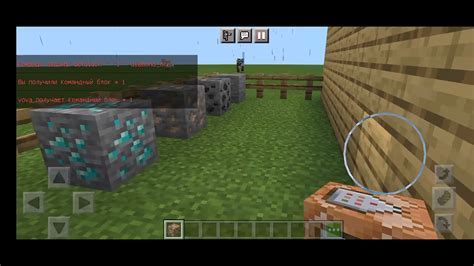
Командный блок – это особый инструмент в игре Minecraft, который позволяет игроку выполнять команды и управлять различными аспектами игрового мира. Установка командного блока довольно проста и не требует особых навыков или инструментов.
- Откройте режим творчества или режим ведения игры. Вам понадобятся права администратора или хозяина сервера для установки командного блока.
- Выберите место для установки командного блока. Вы можете установить его в любом месте в игровом мире.
- Выберите командный блок в инвентаре. Командный блок находится в разделе "Декорации" в креативном режиме или может быть создан в режиме выживания с использованием 8 камней и 1 палки.
- Поставьте командный блок на выбранное место. Наведите курсор на блок, нажмите правую кнопку мыши (или эквивалентную кнопку на вашем устройстве).
- Откройте интерфейс командного блока, щелкнув правой кнопкой мыши на блоке. В открывшемся окне вы можете вводить команды для выполнения.
- Введите команду, которую вы хотите выполнить. После ввода команды нажмите кнопку "Готово" или аналогичную на вашем устройстве.
- Закройте интерфейс командного блока, нажав на крестик или аналогичную кнопку на вашем устройстве. Теперь командный блок настроен и будет выполнять заданную команду.
Установка командного блока может повысить вашу игровую эффективность и помочь в создании интересных и сложных механизмов в игре Minecraft. Не стесняйтесь экспериментировать и использовать командный блок, чтобы раскрыть свою творческую способность.
Открытие интерфейса командного блока
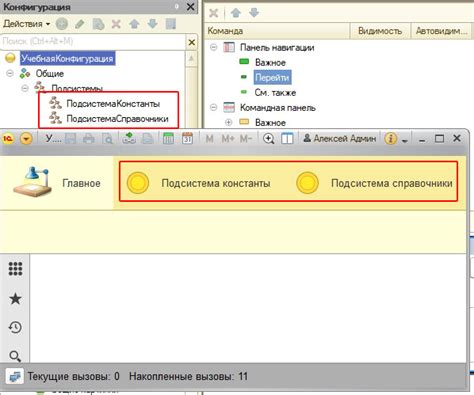
Командный блок - это специальный блок в игре Minecraft, который позволяет игрокам выполнять разнообразные команды в игровом мире. Чтобы открыть интерфейс командного блока, выполните следующие шаги:
- Установите командный блок в нужном месте, нажав правой кнопкой мыши.
- После установки блока откроется интерфейс командного блока. В нем вы сможете вводить команды и настраивать параметры блока.
- В поле ввода введите команду, которую хотите выполнить. Например, можно создать команду teleport, чтобы перенести игрока в другую часть мира.
- После ввода команды нажмите клавишу Enter либо кнопку "Готово" на интерфейсе командного блока.
Каждый командный блок имеет три основных режима работы: одиночная команда, повторение и последовательная цепочка.
- Режим одиночной команды выполняет одну команду, введенную в интерфейсе командного блока, только один раз.
- Режим повторения позволяет выполнить команду повторно с указанным интервалом времени.
- Режим последовательной цепочки позволяет создавать цепочку команд, которые будут выполняться последовательно друг за другом.
Чтобы изменить режим работы блока, кликните по нему правой кнопкой мыши и выберите нужный режим из выпадающего меню.
Открытие интерфейса командного блока - это важный шаг в создании автоматических систем и механизмов в игре Minecraft. Используйте команды мудро, чтобы сделать свои игровые приключения еще интереснее!
Ввод команды

Чтобы использовать командный блок в Minecraft, вам необходимо ввести нужную команду. Ввод команды может осуществляться двумя способами:
- Ввод команды в чат
- Ввод команды в командный блок
1. Ввод команды в чат
Самым простым способом ввести команду в Minecraft является ввод ее в чат. Для этого необходимо открыть чат, нажав клавишу T (по умолчанию) и ввести нужную команду. Затем нажмите клавишу Enter для отправки команды.
Пример ввода команды в чат:
| Команда | Описание |
|---|---|
| /give @p diamond 64 | Выдает игроку, ближайшему к вас, 64 алмаза |
| /tp @a[x=10,y=64,z=10] 0 70 0 | Телепортирует всех игроков, находящихся в координатах X=10, Y=64, Z=10, в координаты X=0, Y=70, Z=0 |
2. Ввод команды в командный блок
Чтобы использовать командный блок, необходимо его установить в игровом мире и ввести команду в его интерфейс. Для этого выполните следующие шаги:
- Откройте инвентарь, нажав клавишу E (по умолчанию)
- Выберите командный блок из списка блоков и поместите его в горизонтальную панель быстрого доступа
- Закройте инвентарь
- Установите командный блок в нужное место, щелкнув по блоку правой кнопкой мыши
- Откройте интерфейс командного блока, нажав правой кнопкой мыши на блоке или с помощью команды
/blockdata [координаты] {} - Введите нужную команду в поле "Command" и нажмите кнопку "Done" для сохранения команды
Пример ввода команды в командный блок:
| Команда | Описание |
|---|---|
| /say Привет, мир! | Отправляет сообщение "Привет, мир!" в чат |
| /summon minecraft:zombie ~ ~ ~ | Призывает зомби в текущих координатах игрока |
Теперь вы знаете, как ввести команду в Minecraft с помощью чата или командного блока. Используйте командные блоки, чтобы автоматизировать действия в игре и создавать уникальные механизмы!
Настройка параметров команды

Командный блок в Minecraft имеет множество параметров, которые можно настроить. В этом разделе мы рассмотрим основные параметры команды и их возможности:
Тип команды
Первый параметр, который можно настроить - это тип команды. В Minecraft существуют три типа команды:
- Unconditional (Безусловная): команда в блоке будет выполняться всегда, независимо от каких-либо условий.
- Conditional (Условная): команда в блоке будет выполняться только в том случае, если условие, заданное в блоке перед командой, выполнено.
- Need Redstone (Требует Редстоун): команда в блоке будет выполняться только тогда, когда сигнал Редстоун активен (например, когда на блок поступает сигнал от рычага или кнопки).
Режим выполнения команды
Второй параметр - это режим выполнения команды. В Minecraft есть два режима выполнения команд:
- Impulse (Мгновенный): команда в блоке будет выполняться только один раз после активации блока.
- Repeat (Повторение): команда в блоке будет выполняться повторно с заданной задержкой после активации блока.
Задержка выполнения команды
Третий параметр - это задержка выполнения команды. В режиме выполнения "Repeat" можно установить задержку между повторениями команды. Задержка измеряется в тиках (1 тик равен примерно 0.05 секунды).
Активация команды
Четвертый параметр - это активация команды. Можно настроить, каким образом команда будет активироваться:
- Impulse (Мгновенная активация): команда будет активироваться мгновенно после установки сигнала активации.
- Chain (Последовательная активация): команда будет активироваться последовательно от предыдущего командного блока в цепи.
- Repeat (Повторяющаяся активация): команда будет активироваться каждый тик.
Пример команды с настройками
Вот пример команды с настройками:
| Тип команды | Режим выполнения | Задержка выполнения | Активация |
|---|---|---|---|
| Conditional | Repeat | 10 тиков | Chain |
В этом примере команда будет выполняться только, если условие, заданное в блоке перед командой, выполнено. Команда будет выполняться повторно с задержкой в 10 тиков после активации блока, и команда будет активироваться последовательно от предыдущего командного блока в цепи.
Активация команды
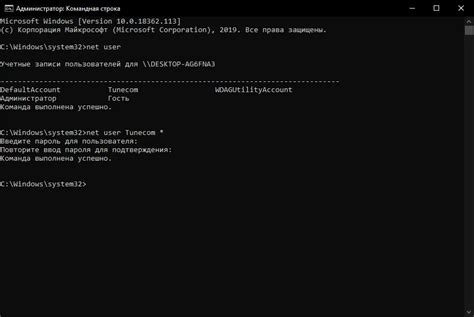
Чтобы активировать команды в командном блоке, необходимо сначала убедиться, что вы являетесь администратором сервера или владельцем мира. Только владельцы сервера или владельцы мира имеют доступ к командам в Minecraft.
Для активации командного блока следуйте этим шагам:
- Откройте чат в игре, нажав клавишу «T» на клавиатуре.
- Напишите команду «/gamemode creative» и нажмите клавишу Enter.
- Зайдите в креативный режим, чтобы получить доступ к командному блоку.
- Откройте свою инвентарную панель и найдите командный блок в списке предметов.
- Выберите командный блок, перетащите его в свой инвентарь и закройте инвентарную панель.
- Разместите командный блок в нужном вам месте на земле, щелкнув по блоку правой кнопкой мыши.
- Нажмите правой кнопкой мыши на командном блоке для открытия его интерфейса.
- В интерфейсе командного блока напишите необходимую вам команду и нажмите кнопку «Готово».
После этого командный блок будет активирован и выполнит команду, когда будет получен соответствующий импульс (например, при нажатии на кнопку или при взаимодействии с определенным блоком).
Учтите, что активация командного блока и выполнение команды зависит от прав доступа владельца сервера или мира, а также от настроек игры.
Теперь вы знаете, как активировать командный блок в Minecraft и использовать его для выполнения различных команд в игре.




